2020年03月12日更新
【Gmail】複数の署名が使い分け可能な機能を追加!
Googleがサービス提供を行っている「Gmail」にて複数の署名が使い分け可能な機能を追加することが発表されました。「Gmail」に追加される場面に応じて複数の署名が使い分け可能な新機能の内容についてご紹介していきます。

目次
Googleでは「Gmail」にて場面に応じて複数の署名が使い分け可能となる機能を追加することが発表
現地時間の3月10日、Googleがサービス提供を行っている「Gmail」にて、場面に応じ、複数の署名が使い分け可能な機能を追加することが発表されました。
米Googleの発表によると、追加となった新機能「複数署名機能」は、今後、数週間にわたり展開される予定で、有料で利用可能となっている「G Suite」及び無料で利用できる「Gmail」のいづれも対応可能となります。
今後は、お使いの端末にて、「Gmail」の作成画面の下部から、作成済みの署名を選択して切り替えることが可能となるだけでなく、新規作成や返信メールに、デフォルトの署名を指定することもできるようになります。
 【Gmail】iOS版で標準「ファイル」アプリから添付可能に!
【Gmail】iOS版で標準「ファイル」アプリから添付可能に!これまでの「Gmail」にて利用可能な署名について
これまでの「Gmail」にて利用可能な署名については、メールアドレスごとに署名を変更することはできたものの、1アドレスにつき、1つの署名に限定されていました。
GmailのiOS/Android版アプリやWeb版では、署名代わりとなる定型文の作成(設定)および挿入ができませんが、スマホのブラウザでGmailのデスクトップ(PC)版ページを表示させることで、定型文の作成や挿入を行うことが可能となっています。
これまで、仕事とプライベートに共通のアドレスを使用しているユーザーなどが、メールの送信先によって署名を変更したい場面では、これまでは、Gmailの「定型文」機能を利用することで、複数の署名を作成して使い分けることが可能となっていました。
 【Gmail】複数のメールを添付して転送が可能に!
【Gmail】複数のメールを添付して転送が可能に!追加となった新機能「複数署名機能」について
追加となった新機能「複数署名機能」の利用については、「G Suite」のRapid Releaseドメインにて、すでに展開を開始しており、「Scheduled Release」ドメインや、無料で利用可能な一般ユーザーでは、3月24日より、順次対応可能となります。
なお、「G Suite Update」に投稿された「複数署名機能」の案内によると、「新規作成」にて署名を追加することができるとのことです。
そのほかにも、メール作成画面で、編集アイコンをクリックして利用したい署名を選択することで、簡単に署名を切り替えることが可能となるとされています。
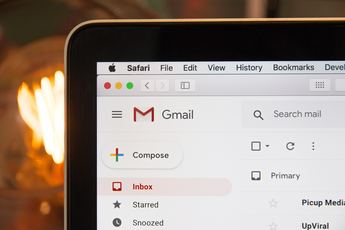 【Gmail】Yahoo!メールを送受信する方法を解説!
【Gmail】Yahoo!メールを送受信する方法を解説!新機能「複数署名機能」を利用するメリットについて
「Gmail」の新機能である「複数署名機能」を利用するメリットについては、アドレスを仕事とプライベートで共用している場合や、社内向けのメールと取引先など社外向けにメールを発信する場面などで署名を使い分けたい場合に切り替えが可能となります。
「複数署名機能」を利用して、送信するメールの内容によって署名を使い分けることで、同じアドレスを利用していても、Gmailの利便性を向上することができます。
「Gmail」にて複数の署名を作成する方法について
「Gmail」にて複数の署名を作成、利用する方法についてご紹介しておきましょう。「Gmail」にて複数の署名を切り替え、利用するには、まず、複数の署名を作成する必要があります。
複数の署名を作成するには、Gmailを起動し、歯車アイコンの「設定」から「設定」へすすみ、「全般」項目を表示します。
次に、画面を下へスクロールして「署名」を選択し、「新規作成」をタップして複数の署名の入力を行います。
なお、追加の署名を使用するには、作成アクションツールバーの署名メニューを開き、利用する署名を切り替えます。また、Gmail アプリで複数のアカウントを使用している場合は、アカウントごとにこの設定を行う必要があります。
「Gmail」にて複数の署名を利用する際の注意点
それでは、最後に、「Gmail」にて複数の署名を利用する際の注意点について確認しておきましょう。「Gmail」にて複数の署名を利用することで、署名の切り替えが簡単にできるようになり、利便性の向上が図れるようになります。
ただし、仕事とプライベートなどで署名を切り替える際など、操作を誤って、プライベートの署名を仕事のメールに署名を付けてしまうことのないよう、注意が必要となります。
合わせて読みたい!Gmailに関する記事一覧
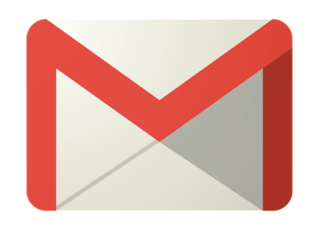 【Gmail】iOS版で画像を自動表示する前に確認できる設定を追加!
【Gmail】iOS版で画像を自動表示する前に確認できる設定を追加! 【Yahoo!メール】Gmailに転送する設定方法をくわしく解説!
【Yahoo!メール】Gmailに転送する設定方法をくわしく解説! Windows LiveメールでGmailアカウントを追加/設定する方法!
Windows LiveメールでGmailアカウントを追加/設定する方法! Googleドライブ/Gmailのデータを丸ごとバックアップする方法!
Googleドライブ/Gmailのデータを丸ごとバックアップする方法!






